Für einige Einstellungen und Problembehandlung auf Ihrem Windows-10-PC benötigen Sie den Editor für lokale Gruppenrichtlinien (gpedit.msc). Aber dieses Administrationstool unter Windows 10 Home ist nicht direkt aufzurufen. Nachfolgend werden wir Ihnen zeigen, wie Sie unter Windows 10 den Editor für lokale Gruppenrichtlinien aufrufen und wie Sie unter Windows 10 Home dieses Tool nachinstallieren können.
Editor für lokale Gruppenrichtlinien
- Editor für lokale Gruppenrichtlinien öffnen
- Editor für lokale Gruppenrichtlinien unter Windows 10 Home nachinstallieren
Editor für lokale Gruppenrichtlinien öffnen
1) Drücken Sie auf Ihrer Tastatur gleichzeitig die Windowstaste + R, um einen Ausführen-Dialog aufzurufen.
2) Geben Sie gpedit.msc ein und drücken Sie die Eingabetaste.
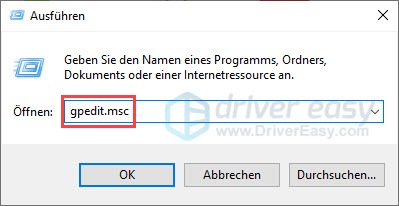
3) Der Editor für lokale Gruppenrichtlinien ist für Sie bereit.
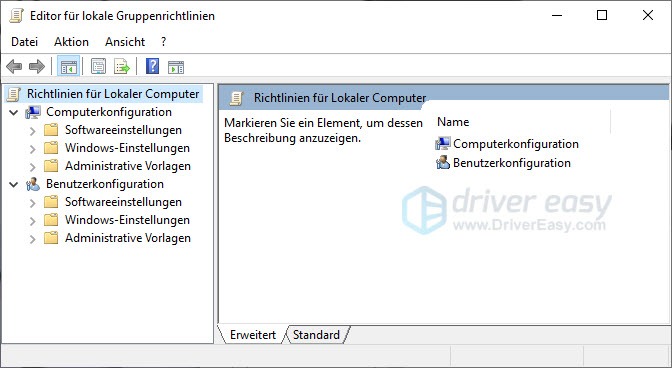
Editor für lokale Gruppenrichtlinien unter Windows 10 Home nachinstallieren
Wenn Sie in Ihrem Betriebssystem Windows 10 Home diese folgende Fehlermeldung beim Aufrufen des Editors für lokale Gruppenrichtlinien sehen, befolgen Sie die nachstehenden Schritte, um dieses Tool nachzuinstallieren.
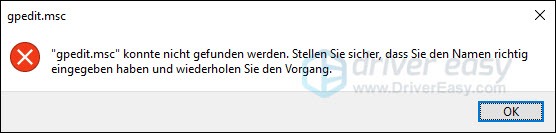
1) Drücken Sie auf Ihrer Tastatur gleichzeitig die Windowstaste + S, um das Suchfeld aufzurufen.
2) Geben Sie Editor ein und klicken Sie auf das Suchergebnis Editor.
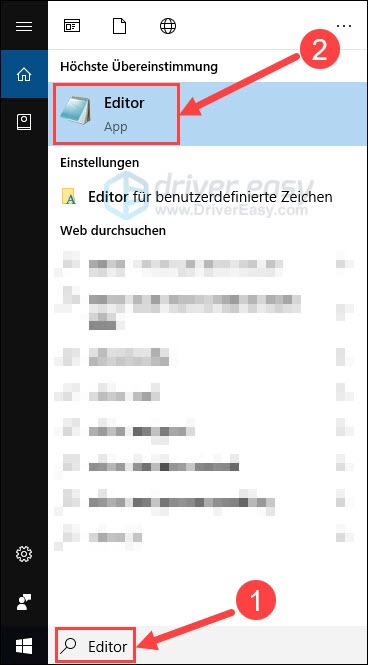
3) Kopieren Sie die folgenden Zeilen und fügen Sie den kopierten Inhalt in den Editor ein.
@echo off
pushd "%~dp0"
dir /b %SystemRoot%\servicing\Packages\Microsoft-Windows-GroupPolicy-ClientExtensions-Package~3*.mum >List.txt
dir /b %SystemRoot%\servicing\Packages\Microsoft-Windows-GroupPolicy-ClientTools-Package~3*.mum >>List.txt
for /f %%i in ('findstr /i . List.txt 2^>nul') do dism /online /norestart /add-package:"%SystemRoot%\servicing\Packages\%%i"
pause
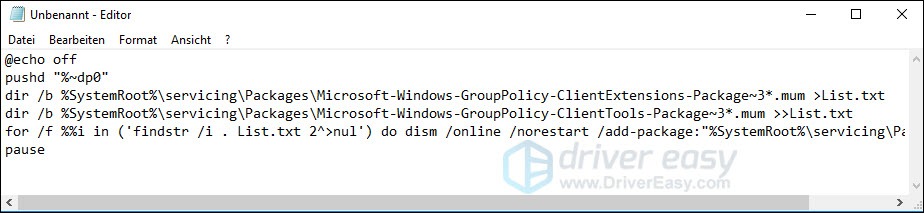
4) Drücken Sie auf Ihrer Tastatur gleichzeitig die Tasten Strg + S, um die Datei auf Ihrem Desktop zu speichern.
Benennen Sie die Datei mit gpedit.bat.
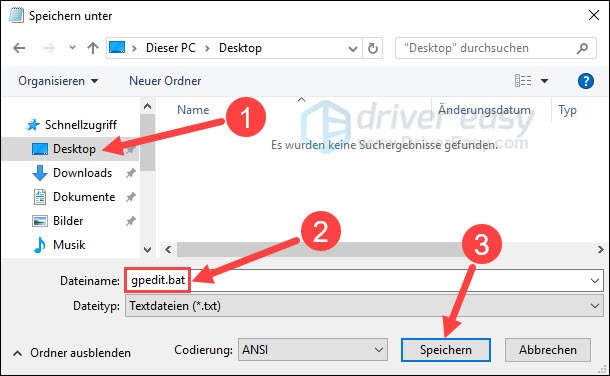
5) Klicken Sie mit der rechten Maustaste auf die gespeicherte BAT-Datei und wählen Sie Als Administrator ausführen aus.
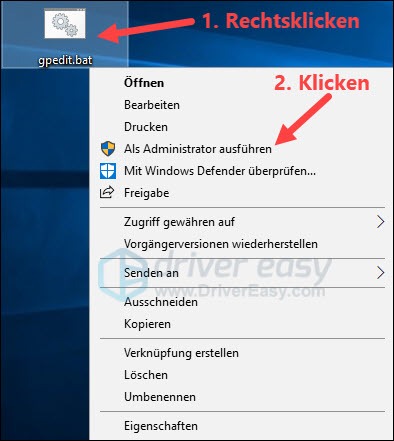
6) Klicken Sie auf Ja.
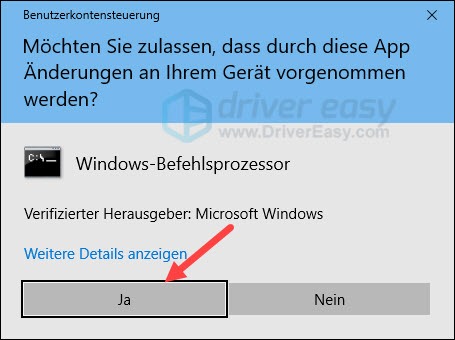
7) Ein Fenster der Eingabeaufforderung öffnet sich und der Vorgang vom Entpacken läuft automatisch.
Sobald Sie am Ende eine Meldung Der Vorgang wurde erfolgreich beendet sehen, können Sie das CMD-Fenster schließen.
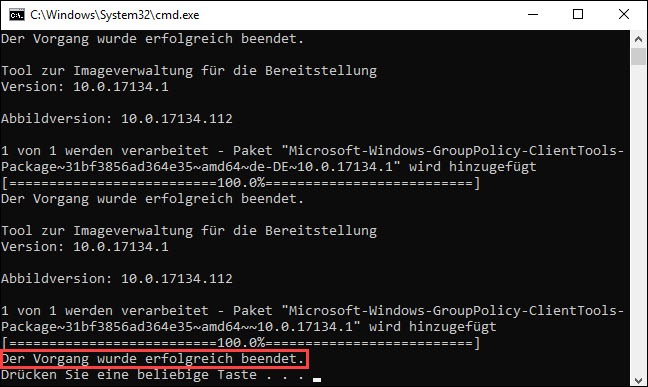
8) Drücken Sie auf Ihrer Tastatur gleichzeitig die Windowstaste + R, um einen Ausführen-Dialog aufzurufen.
9) Geben Sie gpedit.msc ein und drücken Sie die Eingabetaste, um den Editor für lokale Gruppenrichtlinien zu öffnen.
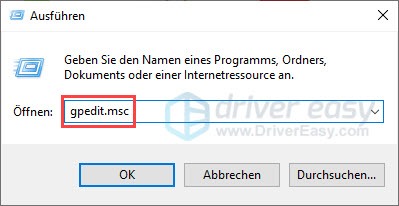
Hoffentlich hat Ihnen dieser Artikel geholfen!





